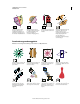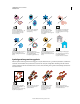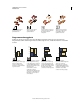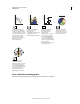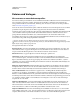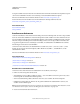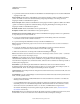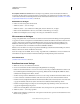Operation Manual
32
VERWENDEN VON ILLUSTRATOR
Arbeitsbereich
Letzte Aktualisierung 24.5.2011
3 Legen Sie für das Dokument die Anzahl von Zeichenflächen und die Reihenfolge fest, in der sie auf dem Bildschirm
angezeigt werden sollen:
Raster nach Zeile Ordnet mehrere Zeichenflächen in der festgelegten Anzahl von Zeilen an. Wählen Sie im Menü
„Zeilen“ die Anzahl von Zeilen. Die Standardeinstellung erzeugt die gleichmäßigste Anordnung, die mit der
festgelegten Anzahl von Zeichenflächen möglich ist.
Raster nach Spalte Ordnet mehrere Zeichenflächen in der festgelegten Anzahl von Spalten an. Wählen Sie im Menü
„Spalten“ die Anzahl von Spalten. Die Standardeinstellung erzeugt die gleichmäßigste Anordnung, die mit der
festgelegten Anzahl von Zeichenflächen möglich ist.
Nach Zeile anordnen Ordnet Zeichenflächen in einer geraden Zeile an.
Nach Spalte anordnen Ordnet Zeichenflächen in einer geraden Spalte an.
Ändern in Layout von rechts nach links Ordnet mehrere Zeichenflächen im festgelegten Zeilen- bzw. Spaltenformat
an, zeigt diese jedoch von rechts nach links an.
4 Legen Sie den Standardabstand zwischen Zeichenflächen fest. Die Einstellung wirkt sich sowohl auf den
horizontalen als auch auf den vertikalen Abstand aus.
5 Legen Sie Standardgröße, Maßeinheiten und Layout für alle Zeichenflächen fest.
Hinweis: Nachdem das Dokument geöffnet wurde, können Sie die Zeichenflächen durch Verschieben und Skalieren
beliebig anpassen.
6 Legen Sie die Anschnittposition für jede Seite der Zeichenfläche fest. Wenn Sie verschiedene Werte für
verschiedene Seiten verwenden möchten, klicken Sie auf das Schlosssymbol .
7 Klicken Sie auf „Erweitert“, um die folgenden zusätzlichen Einstellungen festzulegen:
Hinweis: Nach dem Erstellen des Dokuments können Sie diese Einstellungen ändern, indem Sie „Datei“ > „Dokument
einrichten“ wählen und neue Einstellungen festlegen.
Farbmodus Legt den Farbmodus des neuen Dokuments fest. Wenn Sie den Farbmodus ändern, werden die
Standardelemente (Farbfelder, Pinsel, Symbole, Grafikstile) des ausgewählten neuen Dokumentprofils auf einen
neuen Farbmodus eingestellt, sodass sich die Farbe ändert. Achten Sie beim Vornehmen der Änderungen darauf, ob
ein Warnsymbol angezeigt wird.
Rastereffekte Legt die Auflösung für Rastereffekte im Dokument fest. Wenn Sie das Dokument auf einem
Hochleistungsdrucker mit hoher Auflösung drucken möchten, ist es besonders wichtig, hier die Option „Hoch“ zu
wählen. Beim Profil „Druck“ ist diese Option standardmäßig auf „Hoch“ eingestellt.
Transparenzraster Legt die Optionen für das Transparenzraster für Dokumente fest, bei denen das Profil „Video und
Film“ verwendet wird.
Vorschau-Modus Legt den standardmäßigen Vorschaumodus für das Dokument fest (dieser kann jederzeit über das
Menü „Ansicht“ geändert werden):
• Standard zeigt im Dokument erstelltes Bildmaterial in der Vektoransicht in Farbe an. Beim Zoomen bleibt die
Glättung von Kurven erhalten.
• Pixel zeigt Bildmaterial mit einer gerasterten (pixelartigen) Struktur an. Der Inhalt des Dokuments wird nicht
tatsächlich gerastert, also in ein Pixelbild umgewandelt; es handelt sich vielmehr um eine simulierte Vorschau.
• Überdrucken bietet eine „Druckfarbenvorschau“, d. h. Sie sehen, wie Füllmethoden, Transparenz und
Überdrucken-Einstellungen bei der Farbseparationsausgabe ungefähr aussehen. (Siehe „Wissenswertes zum
Überdrucken“ auf Seite 496.)
Device Central Wenn Sie ein Dokument mit dem Profil „Handys und Geräte“ erstellt haben, können Sie auf „Device
Central“ klicken, um das neue Dokument in einer simulierten Ansicht des Mobilgeräts anzuzeigen.